Ubuntu Backup mit Back In Time
Back In Time ist ein Linux-Programm für die verhältnismäßig einfache Datensicherung des persönlichen Verzeichnisses (Home-Directory). Vorbild für Back In Time war Time Machine von Apple. Damit lassen sich Dateien sichern und aus jedem vergangenen Zeitpunkt wiederherstellen. Ähnliche Programme für Linux sind TimeVault und das Flyback. Back In Time wurde von Dan Oprea entwickelt.
Backupstrategien
Bei einem Backup sind für bestimmte Einsatzbereiche unterschiedliche Vorgehensweisen angebracht. Auf einem Serversystem oder bei einer Datenbank sind andere Maßnahmen notwendig als auf dem heimischen Desktop oder Notebook (vgl. dazu Sonderfall Privatnutzer). Einige Vorüberlegungen sollten immer angestellt werden, auch in unserem Fall der privaten Datensicherung.
Hier geht es vor allem darum, Datenverlust vorzubeugen und das System wiederherstellen zu können, falls die Festplatte den Geist aufgibt oder ein schwerwiegender Systemfehler auftritt. Zum einen sollen persönliche Daten und Dokumente wie Fotos, Musik oder Textdateien gesichert werden; zum anderen wäre es schön, wenn sich ein kaputtes System aus dem Backup heraus wiederherstellen ließe. Unter Ubuntu und anderen Linux-Systemen ist dies verhältnismäßig einfach zu bewerkstelligen.
Bevor ich auf Back In Time eingehe, noch ein Wort zur Hardware: Je nach Datenmenge, d.h. Gesamtgröße der zu sichernden Daten, wird auf andere Medien gesichert. Bei den heutigen großen Datenmengen reichen CDs oder DVDs kaum noch aus, so dass externe Festplatten das bevorzugte Medium darstellen, zumal diese im Verhältnis zur Kapazität immer günstiger werden. Weil auch ein externes Laufwerk kaputt gehen kann, können besonders wichtige Daten zusätzlich auf eine DVD gebrannt werden. Perfektionisten gehen nach dem aufwändigen Generationenprinzip vor.
Und natürlich existieren für anspruchsvollere Nutzer viele weitere Möglichkeiten, etwa Client-Server-Applikationen und Online-Backup-Dienstleister. Aber dies nur am Rande.
Funktionsweise
Back In Time erfindet das Rad nicht neu, sondern führt im Hintergrund bewährte Kommondozeilentools wie rsync, cp und diff aus. Darüber hinaus hat es eine übersichtliche grafische Oberfläche, über die sich die Backups leicht verwalten lassen.
Das Hauptfenster ist dreigeteilt: Oben befindet sich eine Leiste mit Aktionsbuttons, über die sich Backups starten und Einstellungen bearbeiten lassen. Darunter zeigt die linke Spalte eine Zeitleiste bisheriger Backups, so genannter "Snapshots" an. Die rechte Hälfte nimmt ein Dateibrowser ein, der den Inhalt eines ausgewählten Snapshots anzeigt.
Nach dem ersten Start müssen die Einstellungen des Programms auf die eigenen Bedürfnisse angepasst werden. Dazu gehören das Anlegen und Konfigurieren eines neuen Profils und die Auswahl der zu sichernden Dateien und Verzeichnisse. Ebenso sollten nicht benötigte, z.b. temporäre Dateien vom Backup ausgeschlossen werden. Ist dies erledigt, kann im Prinzip schon mit dem Backup begonnen werden. Eine ausführlichere Anleitung findet sich im Wiki von ubuntuusers.de.
Ausschlussverfahren
Baobab (zu finden unter "Zubehör -> Festplattenbelegung analysieren") ist ein Programm zur Analyse der Festplattenbelegung, das die Verteilung der Daten grafisch sehr schön aufbereitet. Auf einen Blick sieht man, welche Dateien und Verzeichnisse am meisten Platz auf der Platte belegen. In meinem Fall ist das Verzeichnis ~/.cache sehr groß, weil verschiedene Programme dort Daten zwischenspeichern. Für das Backup kann dieses Verzeichnis getrost ignoriert werden, ebenso wie die von mir angelegten Verzeichnisse ~/downloads und ~/temp, die ebenfalls nur eine Art Zwischenspeicher für Daten darstellen. Weitere auszuschließende Dateien und Verzeichnisse sind in Back In Time schon sinnvoll voreingestellt.
Persönliche Erfahrungen
Abgesehen von anfänglichen Fehlschlägen (siehe unten) läuft das Backup problemlos durch, auch wenn es einige Zeit in Anspruch nimmt. Die Backup-Dauer hängt natürlich von der Datenmenge ab. Mein System wird von den ablaufenden Hintergrundprozessen nur wenig belastet, so dass ich nebenbei einfach weiterarbeiten kann. Dennoch empfiehlt es sich, das Backup auf einen ruhigen Zeitpunkt zu legen, z.B. nachts.
Mit der Oberfläche des Programms komme ich zurecht, sie macht aber teilweise noch einen unfertigen oder wenig durchdachten Eindruck. Die installierte Version 1.0.6 ist bei mir außerdem komplett englisch, obwohl eine deutsche Übersetzung existiert (vgl. Screenshot). Ein 3D-Zeitstrahl wie bei Apples Time Machine ist sicherlich überflüssig, aber trotzdem darf die Bedienung gern noch etwas übersichtlicher werden.
Ein Aspekt des Backup-Prozesses, der gern bei der Evaluierung von Backup-Software vernachlässigt wird, ist die Wiederherstellung von Daten. Sie funktioniert in Back In Time sehr zuverlässig. Allerdings habe ich bislang nur Teile des Backups in das Originalsystem zurückgeholt. Wie sich Dateien oder auch das gesamte Home-Verzeichnis auf Drittsystemen einspielen lassen, z.B. wenn das System neu aufgesetzt werden musste, habe ich noch nicht ausprobiert. Aufgrund der Funktionsweise von Back In Time rechne ich allerdings auch in einem solchen Fall kaum mit Problemen.
Weiterführende Links:
Troubleshooting
Während bei mir ein kleines Test-Backup problemlos durchlief, scheiterte das Sichern meines Home-Verzeichnisses zunächst. Glücklicherweise lässt sich das Fehlerlog von Back In Time bequem einsehen. So konnte ich sehen, welche Dateien und Verzeichnisse Probleme machten. Dabei handelte es sich vornehmlich um Dateien, auf die nur der root-User Zugriff hatte, die aber dennoch bei mir im Home-Verzeichnis lagen. Diese sollten entweder gelöscht oder einfach vom Backup ausgeschlossen werden.
Wird das Backup-Medium als Samba-Share per cifs gemountet, sollte auf korrekte mount-Parameter geachtet werden. Insbesondere die Dateizugriffsrechte können hier Probleme bereiten. Im Zweifel ist es jedoch wichtiger, eine Datei mit falschen Rechten wiederherstellten zu können, als sie verloren geben zu müssen.
Fazit
Einfaches Backup per Mausklick oder automatisiert im Hintergrund, das verspricht das Konzept von Back In Time. Wurden erst einmal die Anfangshürden überwunden, lassen sich Sicherungen in der Tat sehr leicht durchführen und auch wiederherstellen. Von Vorteil ist, dass Back In Time auf bewährte Programme wie rsync und diff zurückgreift. Back In Time ist vor allem für den heimischen Desktop geeignet. Poweruser oder Serveradministratoren werden für ihre Zwecke andere, komplexere Lösungen bevorzugen. Für die steigende Zahl der Linux-User, die das freie Betriebssystem privat einsetzen, ist Back In Time mit Sicherheit eine der besten und komfortabelsten Lösungen.
Wie sind eure Erfahrungen mit Back In Time? Wo liegen weitere mögliche Stolpersteine? Welche anderen Backup-Systeme verwendet ihr? Gibt es weitere Alternativen für Linux-Einsteiger?
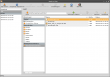
Kommentare
Ansicht der Kommentare: Linear | Verschachtelt